Nie je veľa používateľov, ktorí si myslia, čo je firmvér telefónu, kým nenastanú problémy, ako je zhoršenie výkonu, výskyt chýb, časté zamrznutia a neoprávnené vypnutie zariadenia bez zjavného dôvodu. Firmvér poskytuje jedinečnú príležitosť na odstránenie závad továrne na práve zakúpenom smartfóne. Pomáha tiež upravovať a upravovať softvérové vybavenie modulu gadget podľa vkusu a potrieb konkrétneho používateľa.
Výsledkom je, že blikanie doslova dá gadgetu Android nový život, čo vám umožní eliminovať mnoho bežných problémov spojených s jeho dlhodobou prevádzkou. Vďaka tomuto postupu vykazuje mobilný telefón už niekoľko rokov vysoký výkon.

Aktualizácia systému Android a nový život
Firmvér telefónu: čo to je?
Stručne povedané, pre nezasväteného používateľa je firmvér úplnou aktualizáciou neprchavej pamäte digitálneho zariadenia, to znamená niečo ako výmena firmvéru.
Operačný systém, na ktorom telefón beží, je svätou dierou akéhokoľvek modelu digitálneho zariadenia. Úplný výkon a rozšírenie všetkých dostupných funkcií závisí od optimálnych nastavení systému.
Firmware znamená úplnú sadu všetkých nastavení programu, jedná sa o proces odovzdania nového programového obalu do zariadenia a súboru, ktorý obsahuje celú „flash“ pamäť telefónu.

Firmvér zvyšuje bezpečnosť digitálneho zariadenia
Môžete prispôsobiť svoj smartphone, tj aktualizovať operačný systém, rozšíriť funkčnosť a pridať všetky moderné zariadenia sami pomocou svojho počítača. Firmvér vykonávaný doma podľa všetkých pravidiel nespôsobuje ďalšie poruchy v prevádzke mobilných zariadení.
Dôležité! V rámci toho istého riadku môžete vylepšiť niektoré z možností v telefóne, napríklad vylepšiť jas obrazu, pridať energiu batérie, zosilniť signál, Nečakajte však, že staré zariadenie sa zmení na telefón novej generácie.
Prečo musím blikať digitálny telefón?
Čiastočné alebo úplné aktualizácie softvéru sa zvyčajne vykonávajú z troch dôvodov:
- Potreba rusifikácie digitálnych zariadení. Jedná sa o modely dovážané zo zahraničia, ktoré majú rozhranie v cudzom jazyku a sú úplne bez podpory ruského jazyka.
- V prípade výmeny zastaraného softvéru za novšiu verziu. Digitálne zariadenia blikajú, aby telefón „obohatili“ vylepšenými trendovými funkciami, ktoré pôvodne neposkytovali výrobcovia.
- Z dôvodu vážneho poškodenia plášťa softvéru smartfónu. Môže to byť čiastočná nefunkčnosť jednotlivých vstavaných funkcií alebo úplné zlyhanie pri spustení systému.
Čo potrebujete na samočinné blikanie telefónu?
Používateľ, ktorý nemá počiatočné zručnosti a znalosti o zásadách fungovania softvéru a má malé znalosti o počítačových programoch, by nemal riskovať, ale skôr by mal špecialistu zveriť digitálny prístroj.
Blikanie predstavuje iba malú časť obsahu načítaného do pamäte digitálneho zariadenia.Ak sa rozhodnete urobiť firmvér sami, najprv by ste sa mali oboznámiť so zložkami tohto procesu a zoznámiť sa s terminológiou.
Hlavné časti firmvéru sa skladajú z dvoch prvkov:
- Fullflash (full flash) je komplex všetkých softvérových nástrojov zabudovaných do zariadenia, to znamená obraz plnej pamäte.
- Monsterpack (monsterpack) je softvérová výplň od výrobcu. Je to kompletný súbor všetkých programov a pozostáva z troch častí: softvérový obraz zariadenia (firmvér), FlexMemory (flex) a EEPROM.
Tieto vyššie uvedené súčasti sú predmetom výmeny, jednotlivo aj kolektívne. Pre nezainteresovaného používateľa však bude otázka: Kde získať zdrojové kódy výrobcu na úplnú aktualizáciu týchto častí?
Pre obyčajného občana internetu je prakticky nemožné nájsť originálne kódy a tie, ktoré si vyrobili sami, ľahko premenia smartphone na „tehlu“. Na základe toho sa odporúča obmedziť iba výmenu firmvéru alebo poveriť digitálne zariadenie odborníkmi.

Nástroje na aktualizáciu systému Android vo vašom module gadget
Aké nástroje budú potrebné:
- Samotný smartphone.
- Počítač alebo laptop.
- Špeciálny kábel USB.
- Potrební vodiči.
- Vhodná verzia firmvéru.
Ukladá sa nainštalovaná verzia firmvéru
Pred inštaláciou firmvéru mobilného telefónu sa pokúste uložiť všetky údaje (nastavenia a programy) pomocou špeciálnej záložnej aplikácie na pamäťovú kartu alebo do počítača. Záložná kópia existujúcej verzie môže byť potrebná, ak to samozrejme nie je pravda, ale niečo sa pokazí alebo nový firmvér zhorší výkon zariadenia.
Odporúčané akcie:
- Spustite aplikáciu ClockworkMod Recovery a prejdite na kartu „Uložiť aktuálnu ROM“.
- Kliknite na „ok“, čím sa začne vytváranie zálohy údajov.
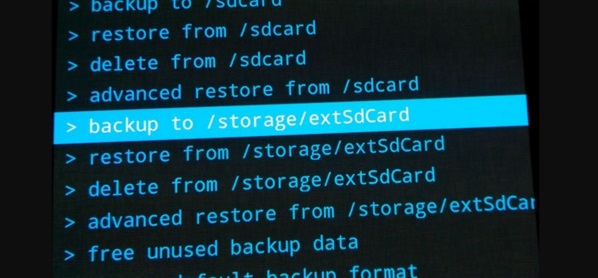
Tlačidlo zálohy na zálohovanie súborov
- Obnovenie uloženej verzie sa spustí otvorením rovnakej možnosti obnovenia CWM a spustením funkcie Obnoviť.
Príprava smartfónu na postup firmvéru
Blikanie rôznych modelov smartfónov si bude vyžadovať „upload“ vhodného softvéru. Preto sa odporúča preštudovať si všetky podrobnosti o firmvéri modelu vášho telefónu. Na internete existuje veľa špeciálnych zdrojov, napríklad w3bsit3-dns.com, na ktorých nájdete ten správny softvér, program na inštaláciu firmvéru, ovládače a pokyny na samotný proces.
Dôležité! Pred spustením firmvéru by ste mali na digitálnom zariadení vypnúť antivírusový program, inak neumožní spustenie nového softvéru.
Prípravný proces trvá asi pol hodiny, vykonajte nasledujúce kroky:
- Stiahnite si a nainštalujte aplikáciu MobileuncleMTC Tools pomocou Google Play.
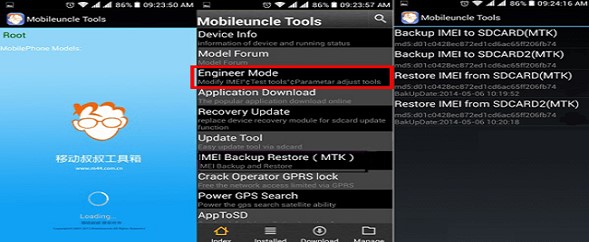
Krok za krokom nainštalujte aplikáciu
- Nainštalujte program ako správca.
- Stiahnite si súbor „CWM - recovery“ vhodný na blikanie konkrétneho modelu smartfónu.
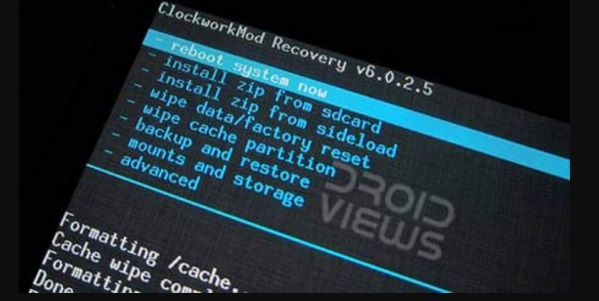
Podmenu zabudovaných volieb v nástroji ClockworkMod Recovery
- Na CD-kartu smartfónu presuňte priečinok ZIP so stiahnutými súbormi (firmvér, obnovenie).
- Otvorte hlavnú ponuku nainštalovaného pomocného programu Mobileuncle a nájdite súbor Recovery.
- Aktualizáciu spustíte kliknutím na „ok“.
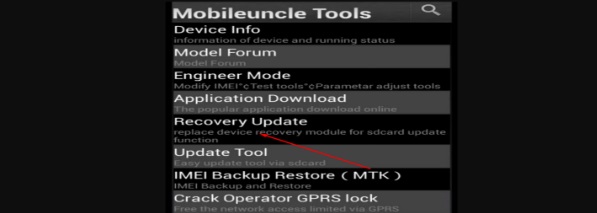
Hlavné okno programu a možnosť „náhradné obnovenie prostredníctvom aktualizácie sdcard
Postup vlastného firmvéru Android prostredníctvom počítača
Po vykonaní prípravných akcií je zariadenie s Androidom úplne pripravené na najdôležitejší postup. Nasledujúce odporúčania oboznámia používateľov s tým, ako správne bleskovať systém Android sami prostredníctvom počítača, a nie robiť chyby. Odporúčaný postup:
- Skontrolujte nabíjanie telefónu, musí zodpovedať najmenej 50%. Časové oneskorenie smartfónov od rôznych výrobcov sa líši. Takže postup firmvéru pre čínsky model bude trvať oveľa menej času, na rozdiel od európskych náprotivkov.
- Pripojte smartphone cez port USB k počítaču a počkajte, kým sa nerozpozná.
- Otvorte program Recovery ClockMod Recovery.
- V ponuke vyberte a kliknite na položku „Vymazať“. Táto možnosť vynuluje všetky údaje zo zariadenia.
- Potom vyberte „Vymazať medzipamäť“.
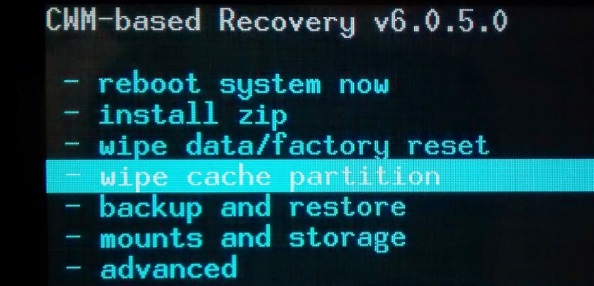
Hlavné menu na obnovenie a možnosť „vymazať hotovosť“, ktorá je zodpovedná za vymazanie všetkých dočasných nahromadených súborov
- Po odsúhlasení a potvrdení kliknite na položku „Nainštalovať formulár scard“, potom sa otvorí možnosť „Vybrať Zip z internej sdcard“. Kliknite na predinštalovaný súbor firmvéru.
- Počkajte, kým sa proces inštalácie úplne nenačíta a reštartujte zariadenie. Počas celého procesu sa dôrazne neodporúča odpojiť prepojovací kábel USB.
Po opätovnej inštalácii softvéru sa váš smartfón nebude chcieť prvýkrát zapnúť. Nebuď nervózny, skúste to znova raz. Ak sa neobjavia žiadne zmeny, odporúča sa znova preformátovať alebo obnoviť starú uloženú verziu.
Pre tých, ktorí majú lepšiu viditeľnosť raz ako stokrát, sa odporúča pozrieť si video s podrobnými pokynmi o firmvéri Android:
Firmvér smartfónu poskytuje používateľom funkcie, ktoré je ťažké preceňovať. Ide o efektívne zvýšenie efektívnosti takmer všetkých funkcií vášho obľúbeného modulu gadget. Ak sa však rozhodnete urobiť tento postup sami, stojí za zváženie, že tento proces je dosť riskantný.



